Introdução
É totalmente gratuito atualizar do Windows 10 para o Windows 11, por outro lado, você instalou o Windows 11 em um novo PC, deve passar pela caixa de ativação. Ao ativar o Windows 11, você tem acesso a todos os recursos do novo sistema operacional da Microsoft. Neste post, veremos as muitas opções para ativar o Windows 11 em sua máquina.
Compre a chave do produto Windows 11
Antes de ativar o Windows 11, você deve primeiro obter uma chave do produto (ou licença).
A chave do produto é um código de 25 caracteres necessário para ativar o Windows 11 e garantir que você esteja usando uma cópia legítima do sistema operacional.
Como resultado, a chave do produto Windows 11 desbloqueia todos os recursos do novo sistema operacional da Microsoft. Após adquirir sua licença do Windows 11, você só precisa ativar a máquina usando uma das formas indicadas abaixo.
Além disso, lembre-se de que a ativação do Windows 11 é tratada por meio de servidores oficiais da Microsoft.
Como resultado, seu computador deve estar conectado à Internet. Caso contrário, você também pode ativar o Windows 11 por telefone (consulte o Método #3 abaixo).
Instale o Windows 11 no seu computador
Existem várias opções para ativar o Windows 11. No entanto, a opção “convencional” (e mais fácil) é acessar as configurações do Windows 11. Veja como proceder.
Método #1: via Configurações
Siga estas etapas para ativar o Windows 11 nas configurações do sistema:
1. Inicie o aplicativo Configurações.
Para fazer isso, vá para o menu Iniciar e escolha “Configurações” ou pressione as teclas Windows + no teclado ao mesmo tempo.
2. Você deve observar a declaração “O Windows não está habilitado” nas configurações.
Em seguida, escolha “Ativar imediatamente”.
Alternativamente, no painel esquerdo, clique em “Sistema” e, no painel direito, clique em “Ativação”.
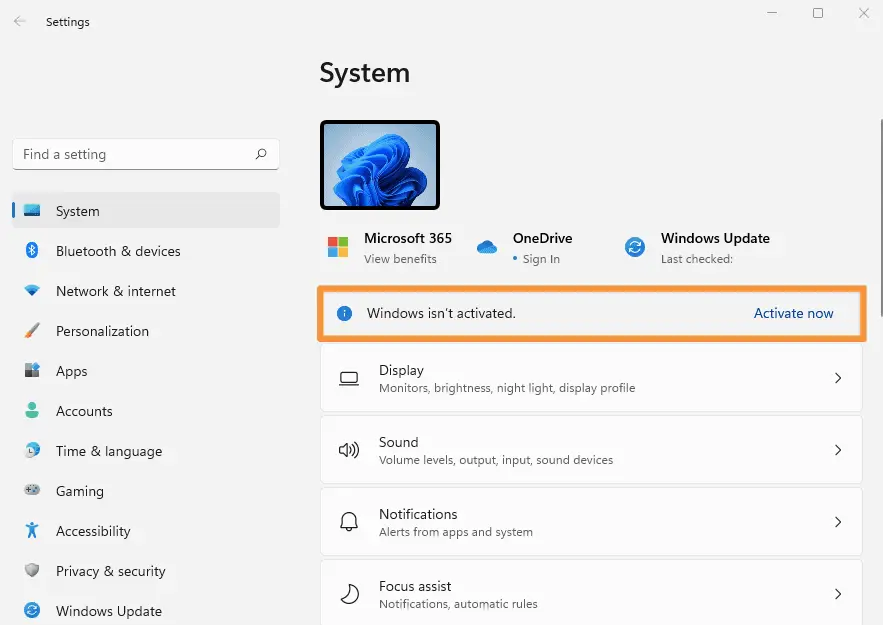
3. Next, next to ” Alterar chave de produto “, click on the ” Mudar ” button.
4. Em seguida, insira a chave do produto Windows 11 and click ” Próximo “.
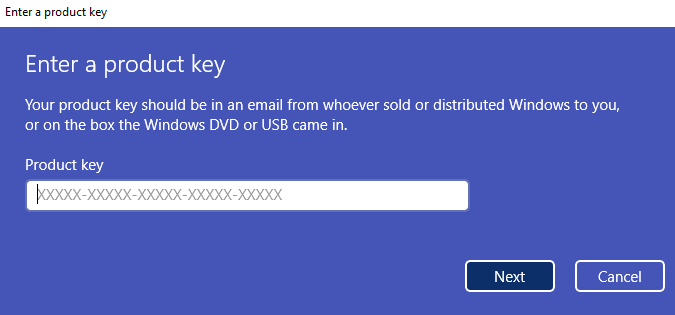
5. Finally, click on “ Ativar ”.
6. If Windows 11 activation was successful, you will get the following message: “ Windows is activated. We have activated this copy of Windows ”. All you have to do is click on “ Perto ”.
Pronto, você ativou com sucesso o Windows 11. Agora você pode aproveitar os muitos recursos oferecidos pelo novo sistema operacional da Microsoft.
Método #2: via prompt de comando
To activate Windows 11, you can also use the command slmgrthat allows you to manage your Windows license . Here’s how:
1. Abra uma janela do prompt de comando . To do this, click on the Start menu, then type cmde clique em Prompt de Comando.
2. Then type the following command, making sure to replace <clé Windows 11 >com sua chave de produto:
slmgr /ipk
Por exemplo, se a chave do produto for QXJ7T-NYCTX-YD8BX-JP6RF-WFG6T, digite o comando:
slmgr /ipk QXK7T-NYCTX-YD8BX-JJ6RF-WFG6T
3. If your product key is valid, you will get the following message: “ A chave do produto QXJ7T-NYCTX-YD8BX-JP6RF-WFG6T foi instalada ”.
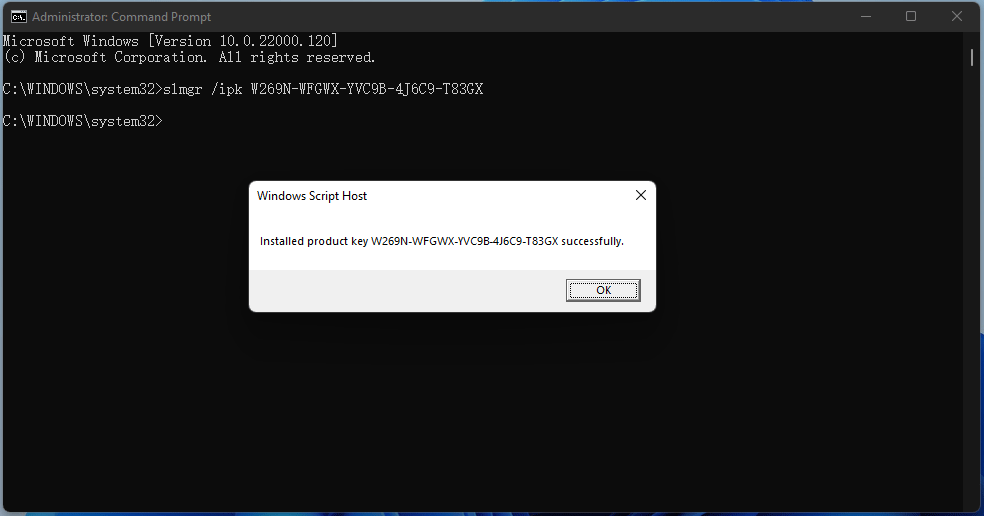
Seu PC com Windows 11 agora está ativado!
Método 3: Ative o Windows 11 por telefone
If your computer is not connected to the Internet, you can ativar o Windows 11 por telefone . To do this, follow these instructions:
1. Open the Run dialog box. To do this, simultaneously press the janelas+ R chaves ono seu teclado.
2. From the Run dialog box, type the following command, then click ” OK “.
slui 4
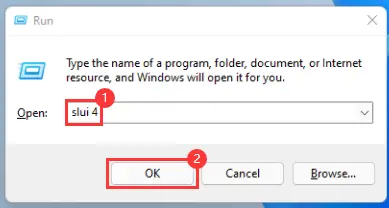
3. Select your country or region, then click “ Próximo ”.
4. Now call the Centro de ativação da Microsoft no número fornecido (ligação gratuita).
Você será colocado online com um assistente de voz que o guiará passo a passo na ativação do Windows 11 por telefone. Em algum momento, ele solicitará o ID de instalação, a longa sequência de números que você pode ver na captura de tela abaixo. Então clique " Insira o ID de confirmação “.
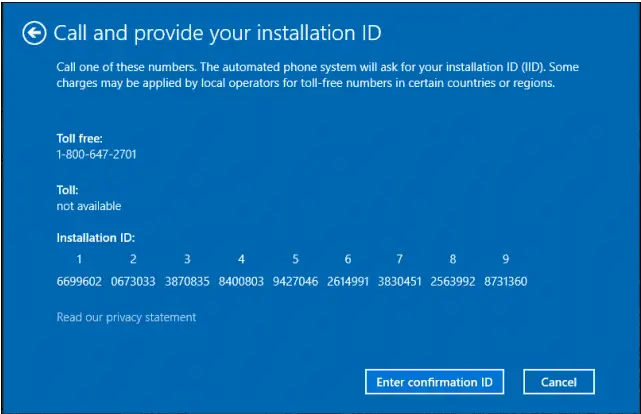
5. In exchange for the installation ID, the voice assistant will give you a confirmation ID which you must type in boxes A, B, C, D, E, F, G and H. Following this , click “ Ativar o Windows ”.

Isso é tudo ! Seu PC com Windows 11 agora deve estar ativado.

